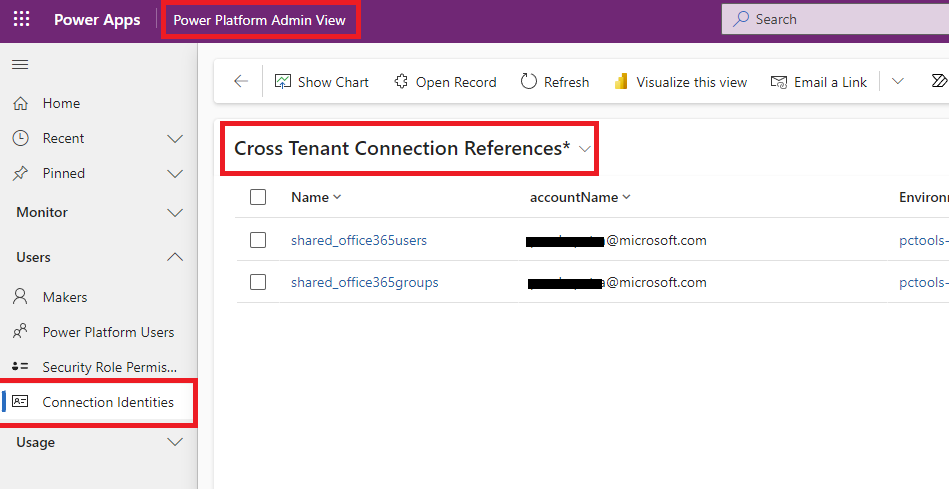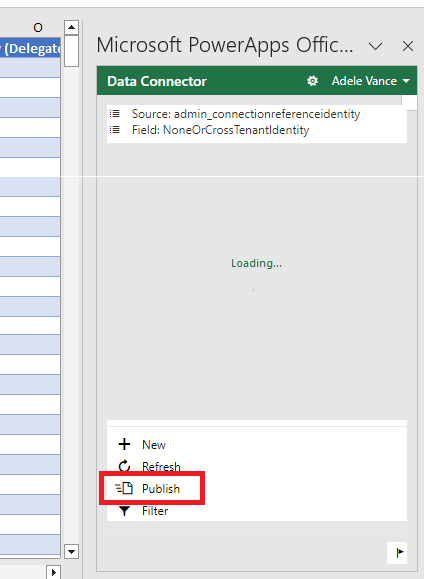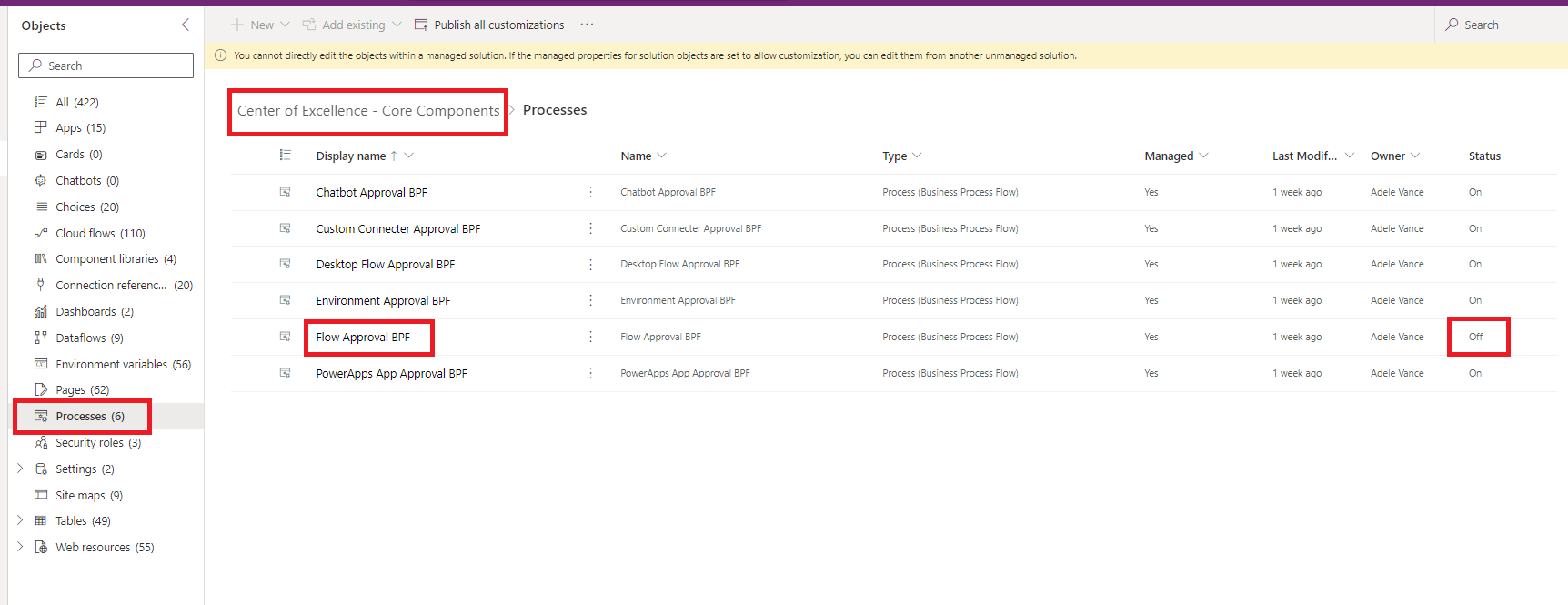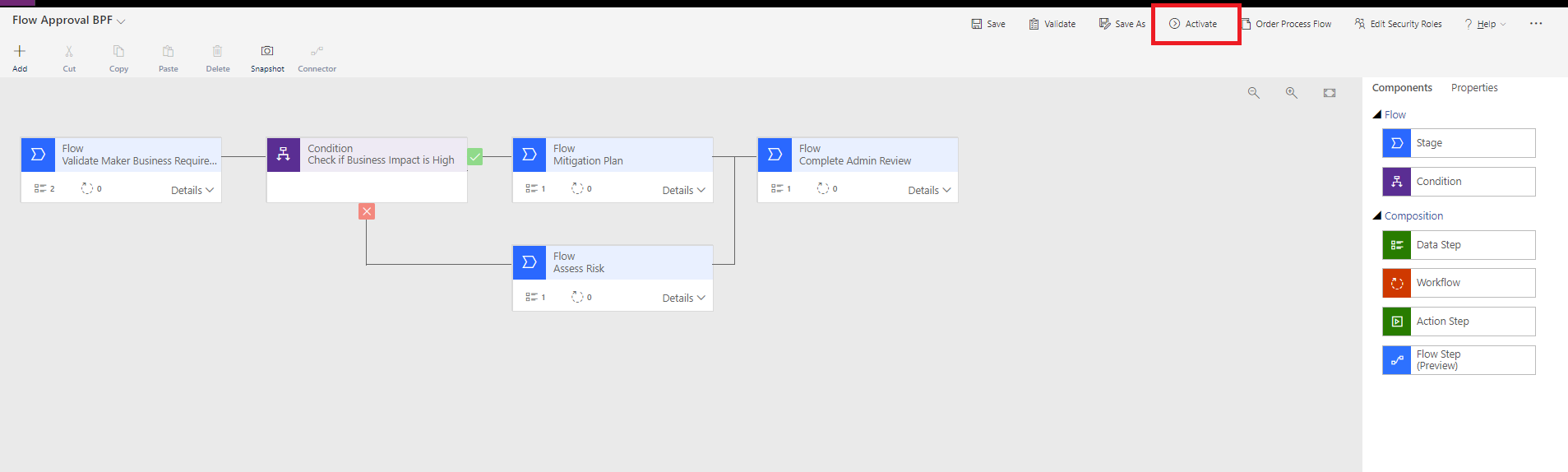CoE sākuma komplekts - bieži uzdotie jautājumi
Šajā rakstā sniegtas atbildes uz bieži uzdotajiem jautājumiem (BUJ) un padomiem par Microsoft CoE Starter komplekta iestatīšanu un lietošanu.
Risinājuma instalēšana ražošanas vidē
Dodieties uz make.powerapps.com.
Dodieties uz savu CoE vidi. Šajā piemērā redzamajā attēlā mēs importējam vidē ar nosaukumu Contoso CoE.
Kreisajā rūtī atlasiet Risinājumi.
Atlasiet Importēt un pēc tam atlasiet Pārlūkot.
Atlasiet risinājumu no CoE Starter Kit lejupielādes.
Lai aktivizētu risinājumu, izveidojiet savienojumus. Ja izveidojat jaunu savienojumu, atlasiet Atsvaidzināt. Jūsu importēšanas progress paliek neskarts.
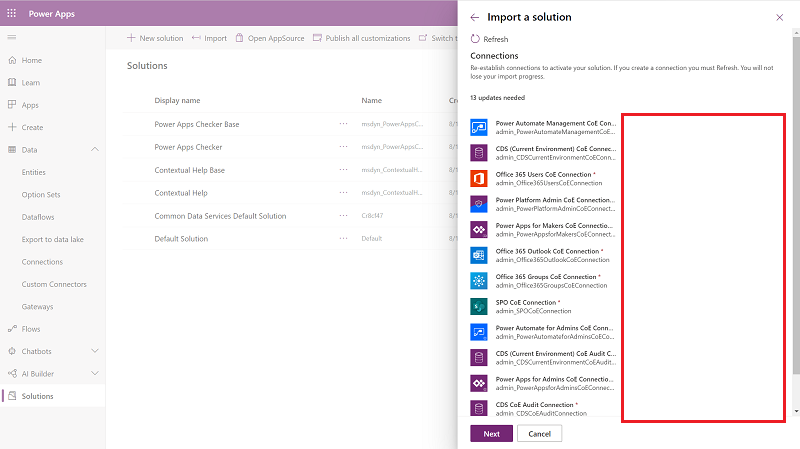
Atjauniniet vides mainīgo vērtības. Šie vides mainīgie glabā lietojumprogrammu un plūsmas konfigurācijas datus, kas ir raksturīgi jūsu organizācijai vai videi. Iestatot vērtību vienreiz katrai videi, tā tiek parādīta visās nepieciešamajās plūsmās un lietojumprogrammās šajā vidē.
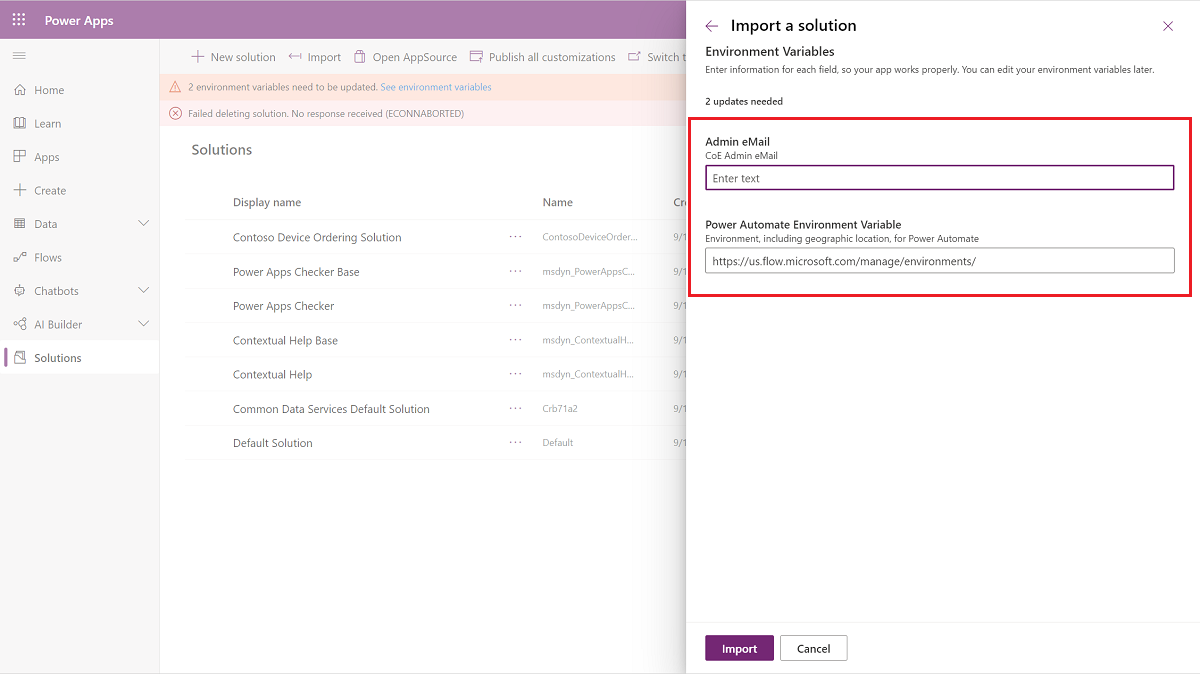
Atlasiet Importēt.
Palaist plūsmas palaišanas lietotāju rekvizītus
- Visām plūsmām noņemiet nepārvaldītus slāņus.
- Dodieties uz lapu Detalizēta informācija un pēc tam atlasiet pogu Palaist tikai lietotāju rediģēšanu.

- Jūs redzat visus savienojumus atvasinātā plūsma. Katram no tiem, izņemot Microsoft Dataverse, mainiet vērtību uz Izmantot šo savienojumu (userPrincipalName@company.com). Par Microsoft Dataverse atstājiet vērtību tukšu.
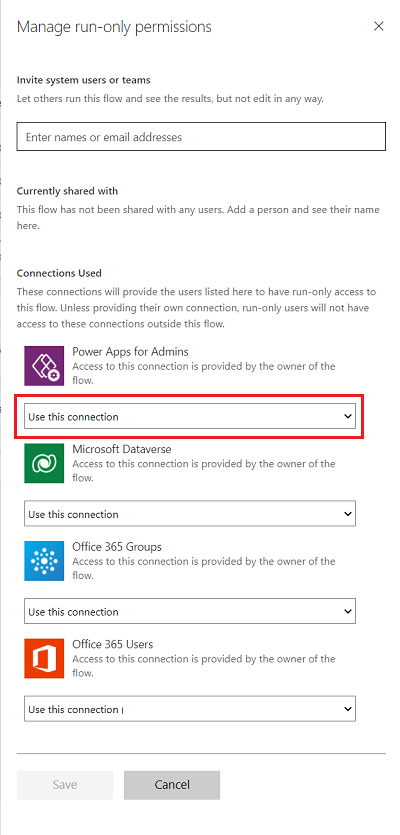
- Ja nav savienojuma ar kādu no savienotājiem, dodieties uz Dati>Savienojumi un izveidojiet vienu savienotājam.
- Kad esat atjauninājis visus tikai izpildītos lietotājus, varat iespējot atvasinātā plūsma.
Lietotāju atrašana Drošības lomas vidē
Lai atrastu lietotāja drošības lomas vidē, varat izmantot produkta UX:
- Dodieties uz Power Platform administrēšanas centra vidēm.
- Atlasiet savu vidi.
- Atveriet navigācijas joslas sadaļu Iestatījumi .
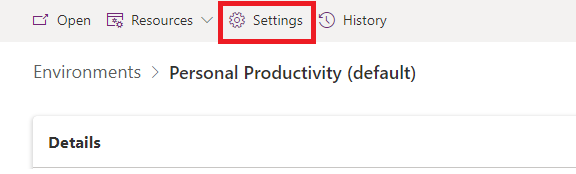
- Sadaļā Lietotāji + atļaujas atlasietLietotāji .

- Atrodiet lietotāju un atlasiet viņa vārdu, lai skatītu viņa rekvizītus. Viņu drošības lomas ir redzamas sadaļā Lomas .
Plūsmas importēšana
Reizēm mēs izmantojam vienreizēju plūsmu, lai risinātu konkrētas problēmas. Kad šīs plūsmas ir pieejamas, pirmā solis ir tās importēt.
Importējiet savas plūsmas:
- Iet uz make.powerautomate.com
- Atlasiet mērķa vidi. Šajā piemērā mēs izvēlamies mūsu izcilības centru vidi.
- Atlasīt manas plūsmas>Importēt>importa pakotni (mantota)
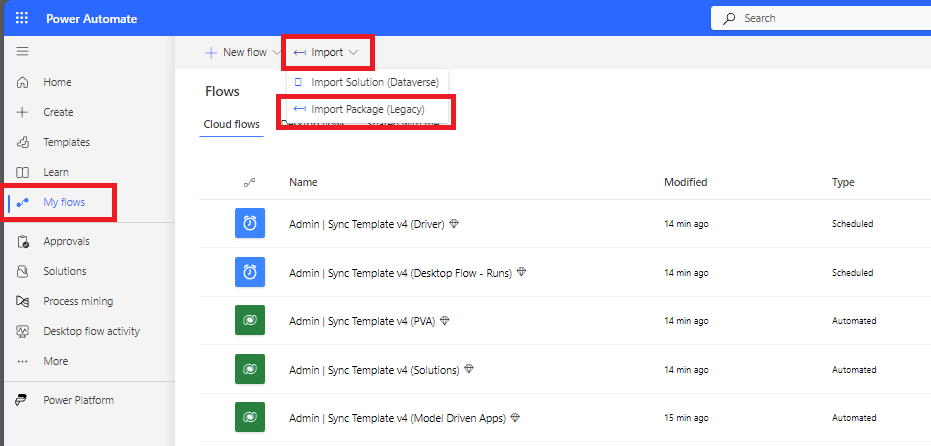
- Atlasiet un augšupielādējiet savu plūsmu.

- Izveidojiet visus nepieciešamos savienojumus un pēc tam atlasiet Importēt.
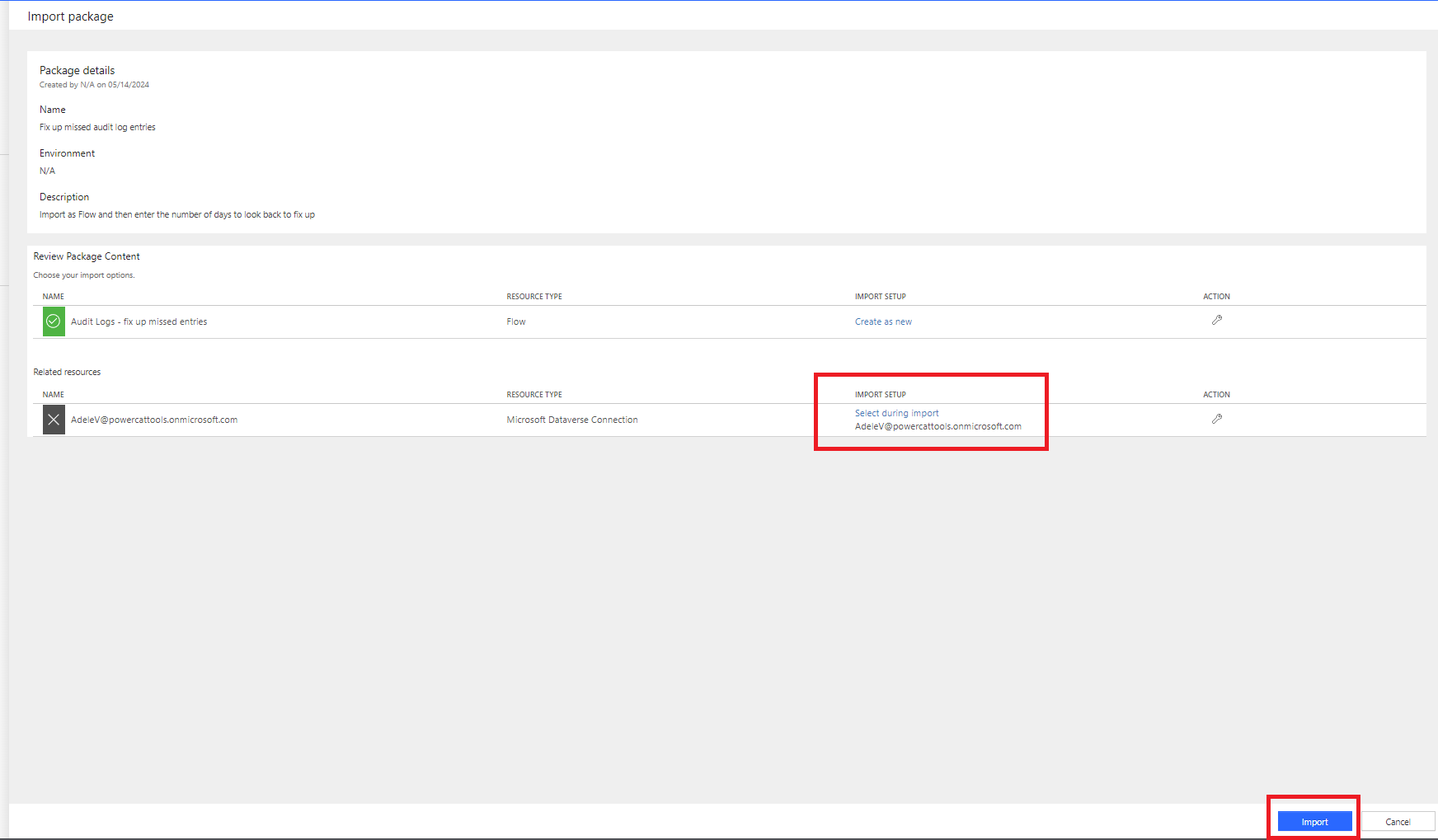
- Atlasiet Atvērt plūsmu , lai skatītu.
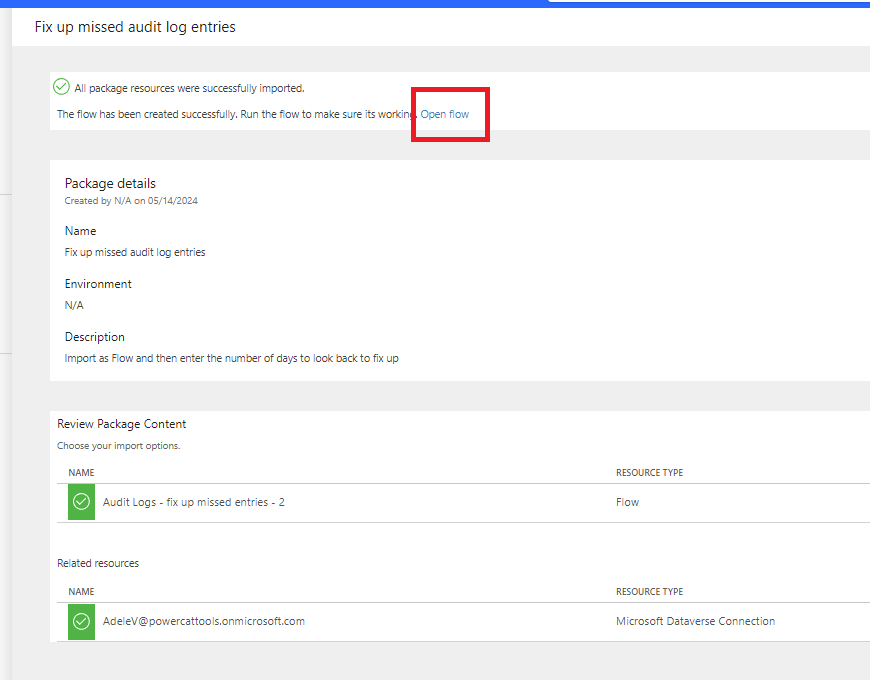
- Atgriezieties iepriekšējā skatā, lai skatītu detalizētu informāciju par pakotni.
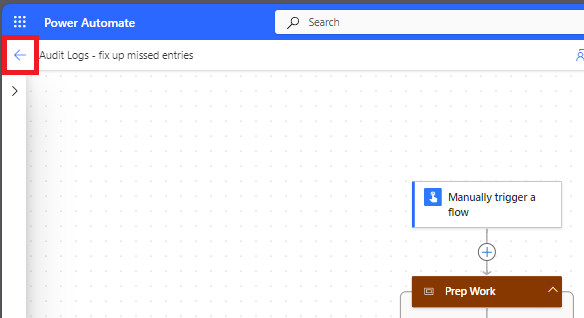
- Ieslēdziet savu plūsmu.
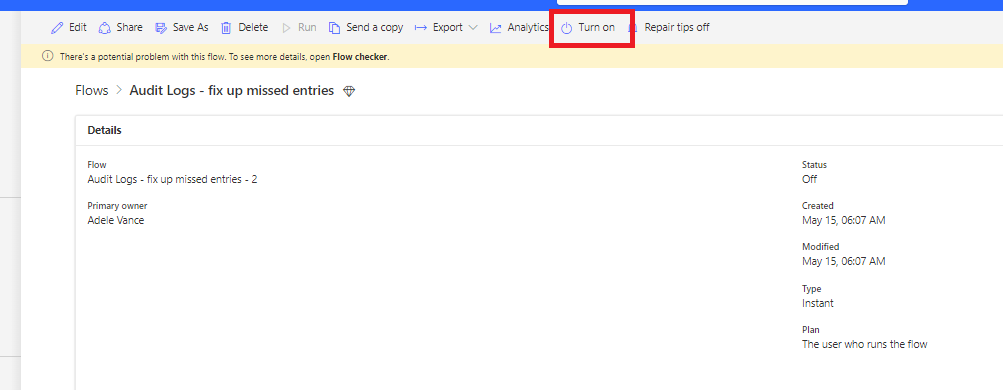
CoE iestatīšana vides apakškopai
Iespējams, vēlēsities pārraudzīt un pārvaldīt tikai noteiktas vides, izmantojot CoE Starter Kit. Piemēram, ja iestatāt izcilības centru sākuma komplektu atsevišķām struktūrvienībām, kas pārvalda savus mazākos izcilības centrus, vai ja vēlaties iekļaut savas Dynamics 365 vides izcilības centru sākuma komplekta procesos.
CoE Starter Kit procesus var selektīvi iespējot noteiktām vidēm:
Svarīgi
Sākuma komplekta process nav drošības līdzeklis, un tajā nav ieviesta datu konfidencialitāte vai rindas līmeņa drošība. Šis process ir paredzēts tikai tam, lai atvieglotu organizācijas struktūrvienību vides uzraudzību un pārvaldību.
- Pēc pamata komponentu importēšanas un pirms plūsmu ieslēgšanas iestatiet mainīgā is All Environments Inventory environment vērtību uz Nē . Papildinformāciju skatiet sadaļā Vides mainīgo atjaunināšana.
- Turpiniet krājumu iestatīšanu un ieslēdziet visas krājumu plūsmas.
- Pagaidiet pirmo administratora krājumu palaišanu | Lai pabeigtu, sinhronizējiet veidni v3 . Visas nomnieka vides tiek pievienotas kā izslēgtas no krājumiem.
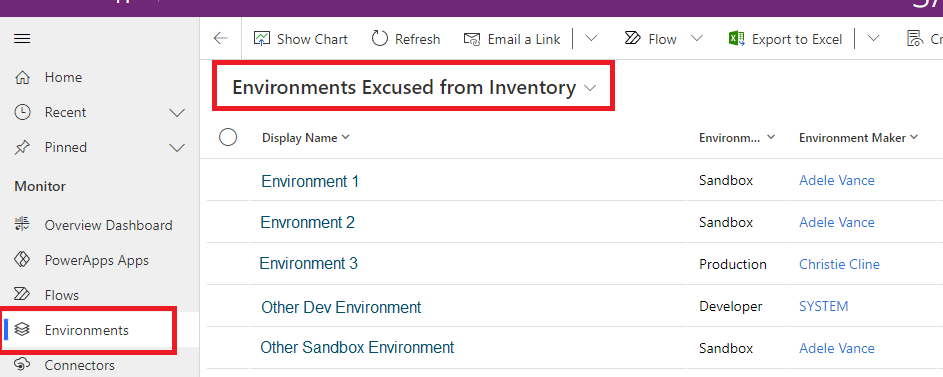
- Pievienojiet krājumiem vides, kuras vēlaties pārraudzīt un pārvaldīt, atlasot Nē konfigurācijai Attaisnojums no inventāra .
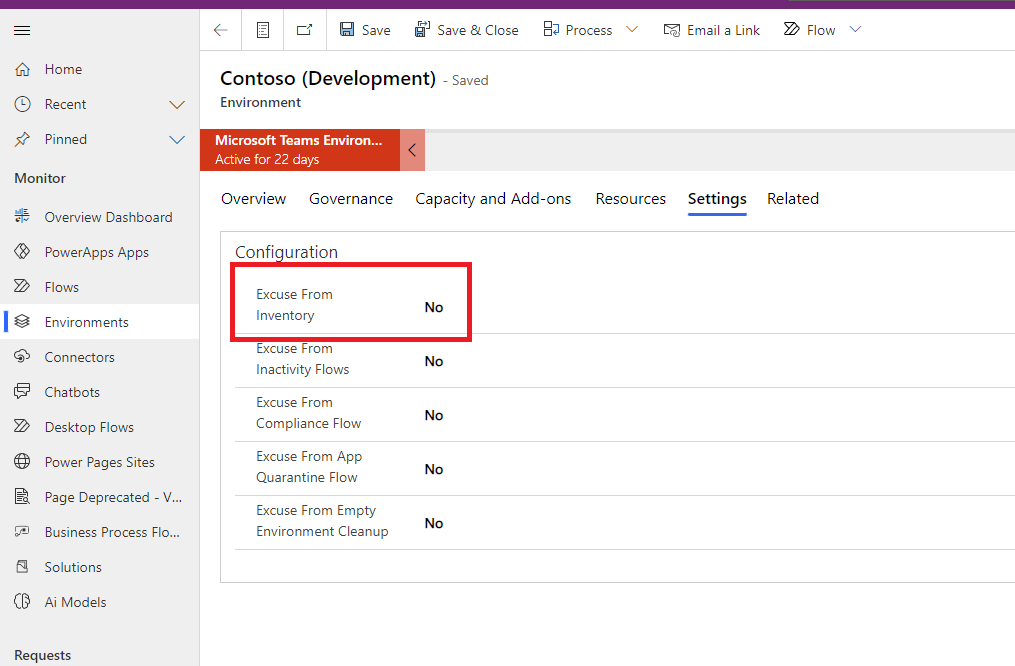
- Pagaidiet, līdz tiek pabeigta nākamā inventarizācijas palaišana. Skrējiens automātiski uzņem un pārrauga krājumus atlasītajām vidēm.
Pilna krājuma palaišana
Lai samazinātu API izsaukumu skaitu, krājumu plūsmas neatjaunina visus objektus ar katru sinhronizācijas plūsmu. Plūsmas atjaunina tikai tos objektus, kas modificēti kopš pēdējās inventarizācijas.
Piezīmes
Krājumu plūsmas nepārbauda katru objektu katru dienu, lai redzētu, vai tā modificēšanas datums ir jaunāks par krājumu datumu.
Krājumu plūsmas darbības:
- Iegūst visus objektus. Piemēram, plūsma izsauc Iegūt programmas kā administratoru.
- Filtrē atgriezto objektu sarakstu, lai iegūtu objektus, kuriem modificētais datums ir vecāks par septiņām dienām (konfigurējams, izmantojot InventoryFilter_DaysToLookBack).
- Pārbauda katru objektu filtrētajā rezultātā, lai redzētu, vai tā pašreizējais modificēšanas datums ir jaunāks par inventarizācijas datumu.
- Atjaunina šos objektus ar jaunāko modificēto datumu .
Ja sinhronizācijas plūsmas ir izslēgtas uz laiku, kas ilgāks par septiņām dienām, neatbildētos krājumu atjauninājumus varat iegūt, tikai modificējot vides mainīgo InventoryFilter_DaysToLookBack . Papildinformāciju skatiet sadaļā Vides mainīgo atjaunināšana.
Lai vēlreiz pilnībā atjauninātu visu inventāru, mainiet mainīgo Pilna krājumu vide:
- Iestatiet vides mainīgā Pilnais krājums vērtību uz Jā. Papildinformāciju skatiet sadaļā Vides mainīgo atjaunināšana.
- Palaist administratoru | Sinhronizēt veidnes v4 (draivera) plūsmu.
- Pagaidiet, līdz plūsma beidz darboties.
- Iestatiet Pilnu krājumu vides mainīgo uz Nē.
Krājumu atjaunināšana atlasītajai programmai vai plūsmai
Objektu piespiedu inventarizācija
Lai samazinātu API izsaukumu skaitu, krājumu plūsmas neatjaunina visus objektus ar katru sinhronizācijas izpildes reizi. Tā vietā plūsmas atjaunina tikai tos objektus, kas modificēti kopš pēdējās inventarizācijas. Tomēr, ja vēlaties veikt piespiedu inventarizāciju atsevišķam objektam, varat izmantot karodziņu Inventory Me . Visiem objektiem ir šis karogs.
Tālāk ir sniegts piemērs, kā iestatīt šo karodziņu, izmantojot mākoņa plūsma objektus.
- Dodieties uz Power Apps savu izcilības centru vidi un atlasiet to.
- Atveriet programmu Power Platform Administratora skats.
- Atlasiet Plūsmas.
- Skatā atlasiet plūsmu, kurai vēlaties uzspiest krājumus.
- Atlasiet Iestatījumi.
- Mainiet karodziņu Inventory Me uz Yes.
Kad šis karodziņš ir iestatīts uz Jā, nākamajā krājumu izpildes reizē objekts tiek atjaunināts, pat ja tas nav nesen modificēts. Pēc tam karogs tiek novietots atpakaļ uz Nē.
Piespiedu inventarizācija mākoņa plūsma darbības detaļām
Mēs apkopojam detalizētu informāciju par plūsmas darbībām ilgstošā plūsmā, ko sauc par administrēšanu | Sinhronizācijas veidne v3 (detalizēta informācija par plūsmas darbību).
Lai liktu krājumu palaist jūsu plūsmai, varat izmantot karodziņu Inventory My FlowActionDetails .
- Dodieties uz Power Apps savu izcilības centru vidi un atlasiet to.
- Atveriet programmu Power Platform Administratora skats.
- Atlasiet Plūsmas.
- Skatā atlasiet plūsmu, kurai vēlaties uzspiest plūsmas darbības detalizētās informācijas krājumus.
- Atlasiet Iestatījumi.
- Mainiet karodziņa Inventory My FlowActionDetails (Inventory My FlowActionDetails ) vērtību uz Yes ( Jā).
Vides mainīgo atjaunināšana
Vides mainīgo lielumu ierobežojumi
Atjauninot vides mainīgos, tiek lietoti šādi ierobežojumi:
- No importētā risinājuma nevar atjaunināt vides mainīgo vērtības.
- Vienmēr pievienojiet vai atjauniniet pašreizējo vērtību, nevis noklusējuma vērtību, jo noklusējuma vērtība tiek pārrakstīta, instalējot jauninājumu.
- Azure Key Vault slepenos vides mainīgos nevar atjaunināt, izmantojot CoE administratora komandcentru. Tā vietā atjauniniet tos, izmantojot noklusējuma risinājumu.
Atjauniniet CoE Starter komplekta specifiskos vides mainīgos
Lai atjauninātu komplektā izmantotos vides mainīgos, varat izmantot CoE administratora komandcentru:
- Dodieties uz Power Apps savu izcilības centru vidi un atlasiet to.
- Atveriet izcilības centru administrēšanas komandu centra programmu.
- Atlasiet ekrānu Vides mainīgie .
- Atlasiet vides mainīgo, ko vēlaties atjaunināt, un pēc tam navigācijas joslā atlasiet Rediģēt .
Pārliecinieties, ka plūsmas, kas izmanto vides mainīgos, netiek saglabātas kešatmiņā
Reizēm Power Automate kešatmiņā saglabājas vecās vērtības vides mainīgajiem. Ja neredzat paredzamo darbību pēc vides mainīgā mainīšanas, restartējiet ietekmētās plūsmas pēc vides mainīgā iestatīšanas.
- Dodieties uz Power Automate.
- Kreisajā rūtī atlasiet Risinājumi.
- Atlasiet noklusējuma risinājumu un mainiet filtru, lai parādītu vides mainīgos.
- Atlasiet mainīgo, kuru vēlaties atjaunināt, un atlasiet tā pārpildes izvēlni, lai izvēlētos Opciju Papildu>rādīt atkarības.
- Apskatiet cilni Izmanto un procesu Objekta tips .
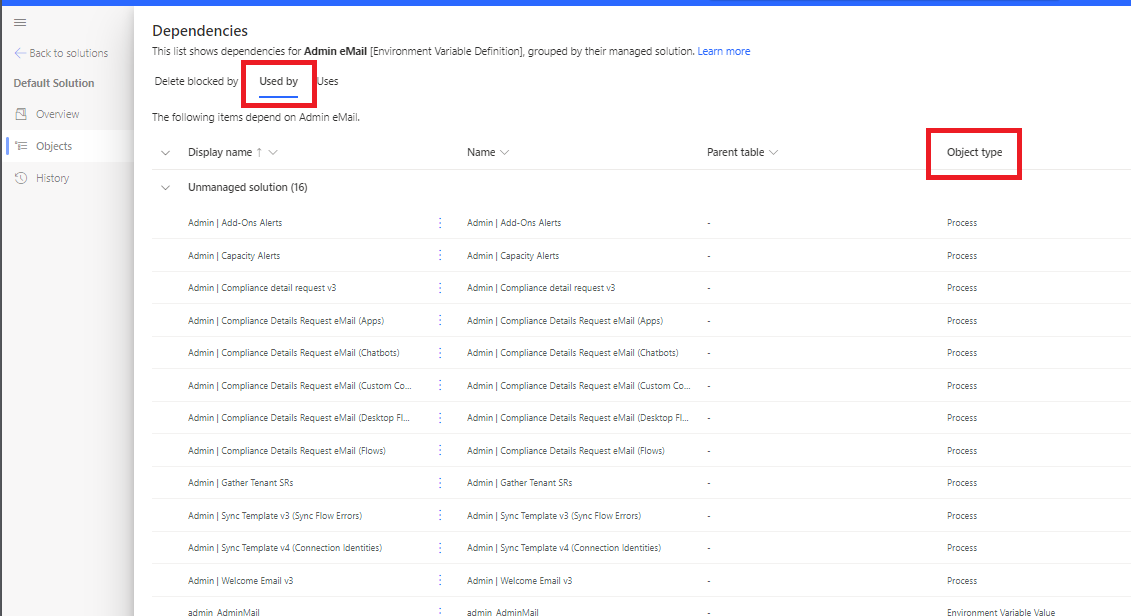
- Izslēdziet visas šīs plūsmas un pēc tam atkal ieslēdziet tās.
Vides mainīgie lielumi ārpus komplekta
Ja neizmantojat izcilības centru administrēšanas komandcentra programmu, varat atjaunināt vides mainīgos ārpus komplekta. Vides mainīgos var atjaunināt tieši vidē. Atjaunināšana, izmantojot vidi, ir vienīgais veids, kā atjaunināt Azure Key Vault slepenos vides mainīgos.
- Dodieties uz Power Automate.
- Kreisajā rūtī atlasiet Risinājumi.
- Atlasiet noklusējuma risinājumu un mainiet filtru, lai parādītu vides mainīgos.
- Atlasiet mainīgo, kuru vēlaties atjaunināt, un pēc tam konfigurējiet tā Pašreizējo vērtību.
- Ja atjaunināt Azure Key Vault slepeno vides mainīgo, ievadiet tālāk norādīto informāciju.
- Azure abonementa ID: Azure abonementa ID, kas saistīts ar atslēgu seifu.
- Resursu grupas nosaukums: Azure resursu grupa, kurā atrodas atslēgu glabātuve, kas satur noslēpumu.
- Azure Key Vault nosaukums: atslēgas glabātavas nosaukums, kurā ir noslēpums.
- Slepenais nosaukums: tā noslēpuma nosaukums, kas atrodas Azure Key Vault.
Padoms
Abonementa ID, resursu grupas nosaukums un atslēgu seifa nosaukums ir atrodams atslēgu seifa lapā Azure portāla pārskats . Slepeno nosaukumu var atrast Azure portāla atslēgu glabātavas lapā, atlasot Iestatījumu>noslēpumi.
Savienojumu atsauču atjaunināšana
- Dodieties uz Power Automate.
- Kreisajā rūtī atlasiet Risinājumi.
- Atlasiet noklusējuma risinājumu un mainiet filtru, lai parādītu savienojuma atsauces.
- Atlasiet savienojuma atsauce.
- Iestatiet vērtību, nolaižamajā izvēlnē atlasot esošu savienojumu vai izveidojot jaunu savienojumu.
- Atlasiet Saglabāt un apstipriniet, ka vēlaties saglabāt izmaiņas.
E-pasta ziņojumu pārraudzība un pielāgošana
Visi e-pasta ziņojumi, kas tiek nosūtīti kā daļa no CoE sākuma komplekta, tiek glabāti tabulā Pielāgotie e-pasta ziņojumi . Lai pielāgotu e-pasta ziņojumus, jums nav jāmodificē plūsmas vai programmas, kas sūta e-pasta ziņojumus. Tā vietā varat izmantot izcilības centru administrēšanas komandu centra programmu.
- Dodieties uz Power Apps un pēc tam atlasiet savu izcilības centru vidi.
- Atveriet izcilības centru administrēšanas komandu centra programmu.
- Atlasiet Pielāgoti e-pasta ziņojumi.
- Atlasiet e-pasta ziņojumu, kuru vēlaties pielāgot, un pēc tam atlasiet Rediģēt.
- Pēc noklusējuma visi e-pasta ziņojumi tiek nodrošināti angļu valodā. Varat pievienot lokalizētas e-pasta ziņojuma versijas, atlasot Pievienot valodu.
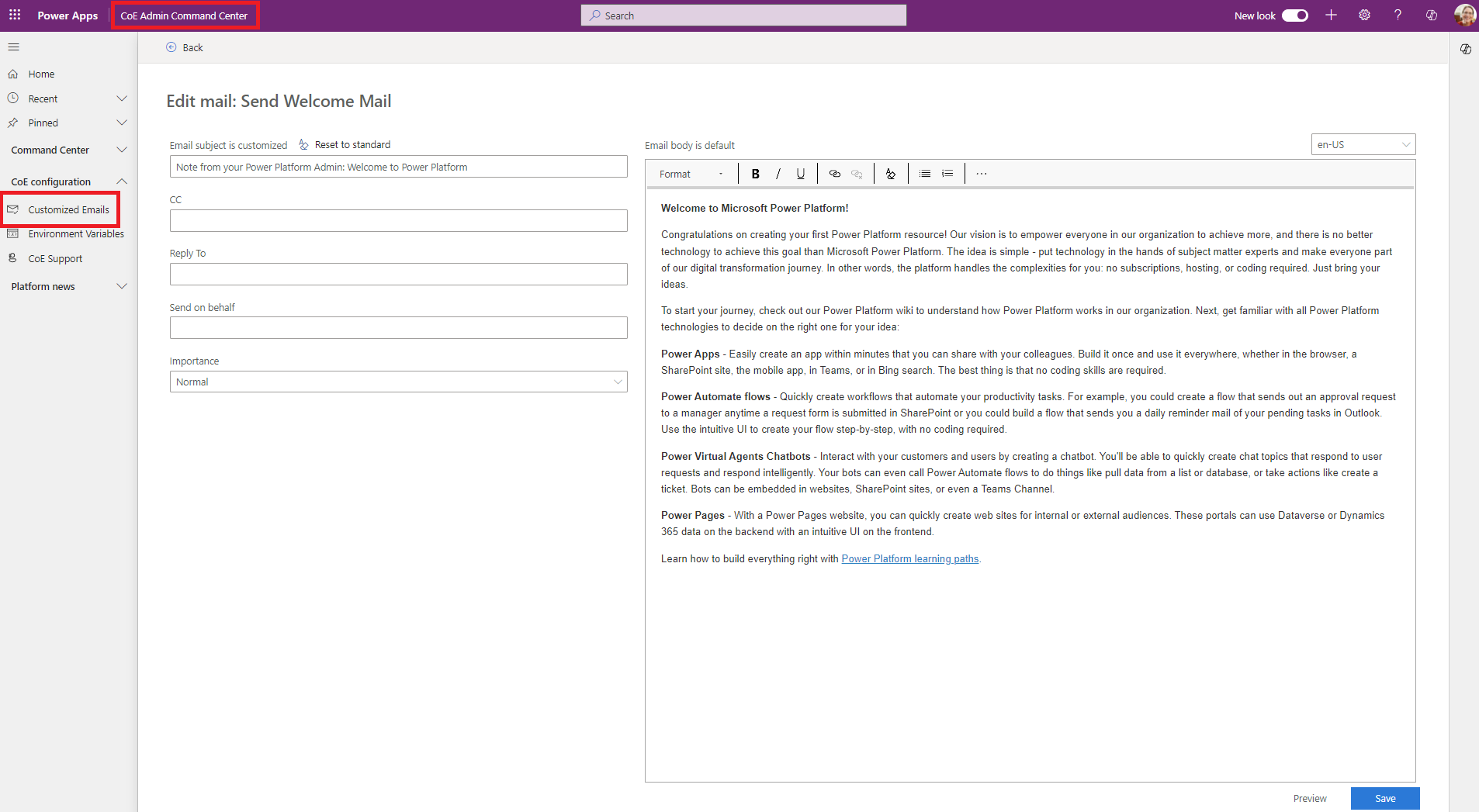
Kopīgojiet lietojumprogrammu no ražošanas vides
Dodieties uz Power Apps savu izcilības centru vidi un atlasiet to.
Lietotnē, kuru vēlaties kopīgot, atlasiet pārpildes izvēlni ...>Dalīties.
Atlasiet Dataverse drošības lomu. CoE Starter Kit nodrošina trīs drošības lomu pieejamību:
- Power Platform Administratora SR programmas koplietošanai ar administratoriem
- Power Platform Veidotāja SR programmas koplietošanai ar veidotājiem
- Power Platform Lietotāja SR programmas koplietošanai ar lietotājiem
Atlasiet Kopīgot.
Iegūt Power Apps URL no ražošanas vides
- Dodieties uz Power Apps savu izcilības centru vidi un atlasiet to.
- Atlasiet Programmas.
- Atlasiet lietotni, kurai ir nepieciešamais URL.
- Atlasiet pārpildes izvēlni ...>Sīkāka informācija.
- Atlasiet Tīmekļa saite.
Aizmugursistēmas droseles apstrāde inventarizācijas braucienu laikā
Daži lietotāji var saskarties ar produktu aizmugursistēmas ierobežošanu, piemēram, ierakstu Dataverse atjaunināšanu inventarizācijas procesa laikā, kā rezultātā rodas 429 kļūdas. Lai novērstu šo problēmu, pastāv vides mainīgais, kas katras atsevišķas krājumu darbības sākumā pievieno aizkavi. Šī aizkave neļauj darbībām darboties vienlaicīgi. Lai gan šī pieeja mazina sakritības problēmas, tā var paildzināt inventarizācijas procesu.
Lai izmantotu šo vides mainīgo, mainiet DelayObjectInventory uz Jā.
Papildinformāciju skatiet sadaļā Kā atjaunināt vides mainīgos.
Nomnieka savienojuma identitātes
Programmā Administratora Power Platform skats varat redzēt, kur mēs izceļam nomnieku savstarpējās savienojumu identitātes. Kā mēs konfigurējam to, kas tiek uzskatīts par starpnomnieku?
Kā konfigurēt, kas ir vietējā savienojuma identitāte
Pēc noklusējuma par lokālo identitāti tiek uzskatīts tikai tās identitātes resursdatora domēns, kas vada krājumu plūsmas . Lai konfigurētu šo identitāti, varat izmantot vides mainīgo Host Domains .
Ievadiet visus resursdatorus, kurus vēlaties pievienot šim vides mainīgajam kā ar komatu atdalītu virkni.
Papildinformāciju skatiet sadaļā Kā atjaunināt vides mainīgos.
Kā atjaunināt datus, lai ievērotu konfigurētos vietējos nomniekus
Padoms
Mainot resursdatora domēnu vides mainīgo, vecie dati tabulās netiek atjaunināti ar atpakaļejošu spēku. Tā kā šī iestatījumu maiņa notiek reti, mēs to regulāri nesalīdzinām, lai izvairītos no papildu API trāpījumiem. Tāpēc šis vides mainīgais ir jāatjaunina manuāli.
Varat atjaunināt manuāli, izmantojot pielāgotas plūsmas, Excel pievienojumprogrammu vai spraudņus. Pamatā esošā loģika paliek konsekventa, ļaujot jums izvēlēties metodi, kas vislabāk atbilst jūsu vajadzībām.
Šajā piemērā mēs izmantojam Excel pievienojumprogrammu, kas ir ideāli piemērota tās ātruma un minimālas API ietekmes dēļ.
Pārlūkojot atrodiet tabulu savienojuma atsauce Identitāte un Rediģēt datus programmā Excel.

Ja tiek prasīts, atlasiet Akceptēt un turpināt, pēc tam piesakieties kā savu izcilības centru administratora identitāti.
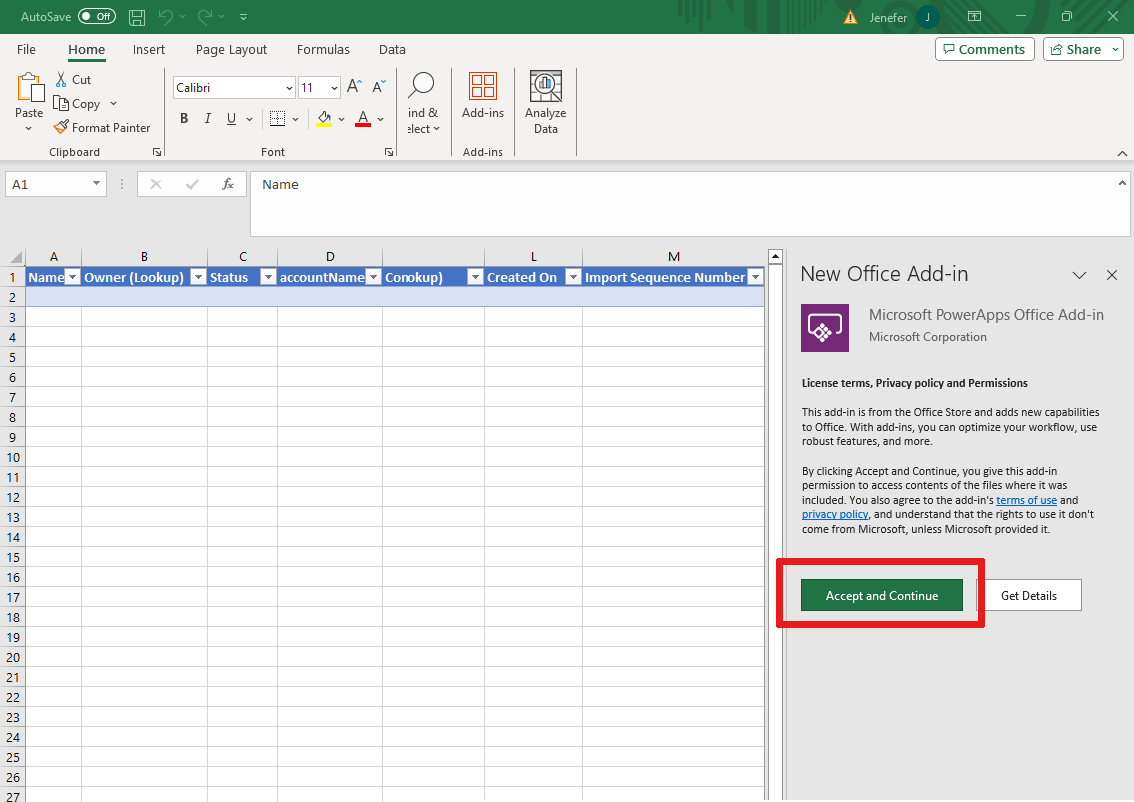
Filtrējiet lauku accountName pēc domēna, kuru pievienojāt vides mainīgajam Host Domains .

Kā aktivizēt biznesa procesa plūsmas?
Reizēm lietotāji saskaras ar atspējotām biznesa procesa plūsmām (BPF) komplektā instalēšanas problēmu dēļ.
Lai izmantotu līdzekļus, kas balstās uz šiem BPF, varat tos aktivizēt manuāli:
Pārlūkojiet līdz risinājumam, izmantojot BPF, un atlasiet, lai skatītu procesus.
Kura licence ir jāpiešķir lietotājam, kas izmanto CoE Starter Kit plūsmas?
Pirms CoE Starter Kit instalēšanas lietotājam ir jābūt Power Automate katra lietotāja licencei, vai arī plūsmas ir jāpārklāj ar Per Flow licenci.
Bieži vien, lai veiksmīgi palaistu CoE sākuma komplektu, ir nepieciešama šo licenču kombinācija. Konkrētā kombinācija ir atkarīga no tādiem faktoriem kā resursu (programmu, plūsmu, vides) skaits jūsu nomniekā, veidotāju skaits un tas, cik bieži tiek izveidoti un modificēti jauni resursi.
Dažādiem Power Automate licenču tipiem ir dažādi API ierobežojumi un izpilde. Ja jūsu licences tips nav pietiekams, plūsma var tikt ierobežota vai palaista ilgāku laiku.
Šī rokasgrāmata palīdz noteikt, kuru licenci atlasīt:
- Izprotiet Power Automate pieprasījuma ierobežojumus.
- Sāciet, piešķirot katram lietotājam licenci, un ieslēdziet Power Automate visas nepieciešamās plūsmas. Pārraugiet plūsmas, nosaukumā izmantojot veidni CLEANUP, Sync Template (Plūsmas) unSync Template (Programmas). Opcijas var patērēt lielu skaitu API pieprasījumu. Varat izmantot darbību analīzi , lai pārraudzītu šo plūsmu API pieprasījumus.
- Ja plūsma izpilda pārāk daudz darbību, mainiet plūsmas īpašnieku uz citu kontu ar Power Automate katra lietotāja licenci. Šī slodze līdzsvaro API pieprasījumus.
- Ja plūsma turpina izpildīt pārāk daudz darbību, apsveriet iespēju tai piešķirt plānu Per Flow . Šī darbība piešķir noslodzi un API pieprasījumus tieši plūsmai.